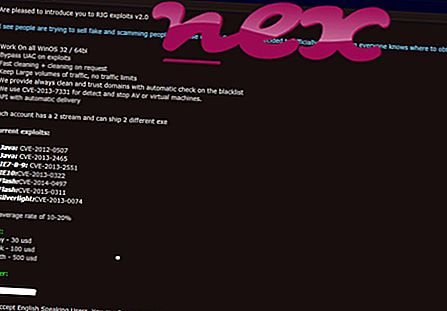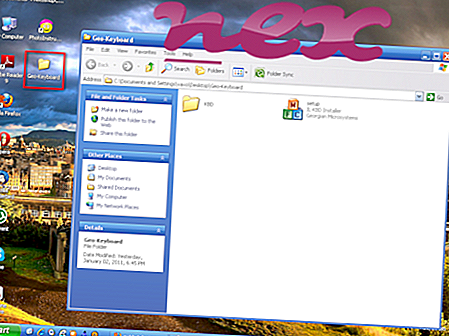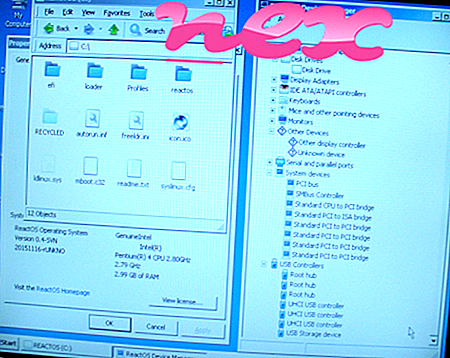Tệp googledriveync.exe chính hãng là một thành phần phần mềm của Google Drive của Google .
Googledriveync.exe là một tệp thực thi thuộc về máy khách Google Drive. Google Drive là dịch vụ lưu trữ và đồng bộ hóa tệp do Google cung cấp. Tệp này chạy công cụ đồng bộ hóa đồng bộ hóa các tệp giữa tài khoản Google Drive trực tuyến và thư mục Google Drive nằm trên màn hình nền. Đây không phải là một quy trình thiết yếu của Windows và có thể bị vô hiệu hóa nếu biết tạo ra sự cố. Google Drive được ra mắt vào ngày 24 tháng 4 năm 2012 như một phần của ổ đĩa của Google hướng tới lưu trữ đám mây. Ứng dụng khách Google Drive được hỗ trợ trên nền tảng Windows, Android và Macintosh. Dịch vụ này cũng sẽ được tích hợp chặt chẽ vào hệ điều hành Chrome OS mới. Các tệp được lưu trữ trên Google Drive được giữ riêng tư trừ khi người dùng quyết định chia sẻ công khai, trong trường hợp đó họ có thể tìm kiếm trực tuyến bằng các công cụ tìm kiếm.Google được thành lập vào năm 1998 bởi Larry Page và Sergey Brin, Ph.D. sinh viên tại Stanford. Google đã phát triển thành một trong những công ty lớn nhất thế giới, cung cấp hàng trăm dịch vụ, bao gồm webmail (Gmail), lưu trữ đám mây (Google Drive), phần mềm văn phòng (Google Docs) và dịch vụ mạng xã hội (Google+). Alexa, nơi cung cấp dữ liệu lưu lượng truy cập web, liệt kê Google là trang web được truy cập nhiều nhất trên thế giới. Sự phổ biến của nó đã dẫn đến việc đưa tin trên phương tiện truyền thông lớn, bao gồm cả sự phê phán lớn của công ty về vấn đề bản quyền, kiểm duyệt và quyền riêng tư. Google có trụ sở tại Googleplex, Mountain View, California, Hoa Kỳ.
GoogleDriveSync là viết tắt của trình tái cấu trúc Google Drive Sync
Phần mở rộng .exe trên tên tệp biểu thị tệp có thể cắt exe. Trong một số trường hợp, các tệp thực thi có thể gây hại cho máy tính của bạn. Do đó, vui lòng đọc phần bên dưới để tự quyết định xem googledriveync.exe trên máy tính của bạn có phải là một Trojan mà bạn nên loại bỏ hay đó là một tệp thuộc hệ điều hành Windows hoặc cho một ứng dụng đáng tin cậy.

Quá trình được gọi là Google Drive hoặc Sao lưu và đồng bộ hóa từ Google thuộc về phần mềm Google Drive hoặc Sao lưu và đồng bộ hóa bởi Google (thanh công cụ).
Mô tả: Googledriveync.exe không cần thiết cho HĐH Windows và gây ra tương đối ít vấn đề. Googledriveync.exe nằm trong thư mục con của "C: \ Program Files (x86)" - chủ yếu là C: \ Program Files (x86) \ Google \ Drive \ . Kích thước tệp đã biết trên Windows 10/8/7 / XP là 13.179.660 byte (99% của tất cả các lần xuất hiện) hoặc 11.396.840 byte.
Các tập tin có chữ ký số. Tệp không phải là tệp hệ thống Windows. Googledriveync.exe là một tệp đã ký Verisign. Bạn có thể gỡ cài đặt chương trình này trong Bảng điều khiển. Chương trình không có cửa sổ hiển thị. Phần mềm khởi động khi Windows khởi động (xem Phím đăng ký: Chạy). Do đó, đánh giá bảo mật kỹ thuật là nguy hiểm 18%, nhưng bạn cũng nên tính đến các đánh giá của người dùng.
Gỡ cài đặt biến thể này: Bạn có thể yêu cầu trợ giúp từ Bộ phận hỗ trợ, đảm bảo rằng bạn đã cài đặt phiên bản mới nhất hoặc xóa toàn bộ chương trình Google Drive hoặc Sao lưu và Đồng bộ hóa khỏi Google bằng Bảng điều khiển Windows.Quan trọng: Một số phần mềm độc hại tự ngụy trang thành googledriveync.exe, đặc biệt khi nằm trong thư mục C: \ Windows hoặc C: \ Windows \ System32. Do đó, bạn nên kiểm tra quy trình googledriveync.exe trên PC của mình để xem nó có phải là mối đe dọa không. Chúng tôi khuyên bạn nên Trình quản lý tác vụ bảo mật để xác minh bảo mật máy tính của bạn. Đây là một trong những lựa chọn tải xuống hàng đầu của The Washington Post và PC World .
Một máy tính sạch sẽ và gọn gàng là yêu cầu chính để tránh các vấn đề với googledriveync. Điều này có nghĩa là chạy quét phần mềm độc hại, dọn dẹp ổ cứng của bạn bằng 1 Cleanmgr và 2 sfc / scannow, 3 chương trình gỡ cài đặt mà bạn không còn cần nữa, kiểm tra các chương trình Autostart (sử dụng 4 msconfig) và bật Cập nhật tự động 5 của Windows. Luôn nhớ thực hiện sao lưu định kỳ hoặc ít nhất là để đặt điểm khôi phục.
Nếu bạn gặp sự cố thực tế, hãy thử nhớ lại điều cuối cùng bạn đã làm hoặc điều cuối cùng bạn đã cài đặt trước khi sự cố xuất hiện lần đầu tiên. Sử dụng lệnh 6 resmon để xác định các quy trình gây ra sự cố của bạn. Ngay cả đối với các sự cố nghiêm trọng, thay vì cài đặt lại Windows, bạn vẫn nên sửa chữa cài đặt của mình hoặc, đối với Windows 8 và các phiên bản mới hơn, thực hiện lệnh 7 DISM.exe / Trực tuyến / Cleanup-image / Restorehealth. Điều này cho phép bạn sửa chữa hệ điều hành mà không mất dữ liệu.
Để giúp bạn phân tích quy trình googledriveync.exe trên máy tính của mình, các chương trình sau đã được chứng minh là hữu ích: Trình quản lý tác vụ bảo mật hiển thị tất cả các tác vụ Windows đang chạy, bao gồm các quy trình ẩn được nhúng, như theo dõi bàn phím và trình duyệt hoặc Tự động khởi động. Xếp hạng rủi ro bảo mật duy nhất cho thấy khả năng quá trình là phần mềm gián điệp, phần mềm độc hại hoặc Trojan tiềm năng. B Malwarebytes Anti-Malware phát hiện và loại bỏ phần mềm gián điệp đang ngủ, phần mềm quảng cáo, Trojans, keylogger, phần mềm độc hại và trình theo dõi khỏi ổ cứng của bạn.
Tập tin liên quan:
hid.exe pia_nw.exe dfx.exe googledriveync.exe avgwdsvc.exe architect manager.exe nerocheck.exe thornhelper.exe svchost.exe.exe spotifycrashservice.exe searchbandapp64.exe